Условия за писане на компютър:
1. Думата - набор от всички знаци между пространства;
2. Параграф - набор от думи между героите края на параграфа. Нов параграф се получава, като натиснете
3. Прехвърлете текста в линии се извършва автоматично, така че ключът
4. По думите постави само едно пространство.
5. След като краен пунктуационен знак, като точка, запетая, двоеточие точка и запетая, въпросителни и удивителни знаци задължително предхожда от разстояние, пред тях - не!
6. Преди и след пространства дефис не са определени, но таблото задължително пропуските. Например, "по някакъв начин", е написано без интервали, както и "Зенит - шампион" с пространството и компютъра може дори самата от късо тире, за да ги удариш, ако такава смяна е разположен в настройките.
7. Текстът затворени в кавички или скоби, не се отделя от тях с интервали. Примерът в предходните и следващите параграфи.
8. римски цифри са въвели в букви на латиница капитал. Преходът към латинската азбука знаем (или клавишите
Редактиране на документ в процеса на въвеждане на текст, и след като го въведете.
Редактиране на документ - да се промени на съдържанието на документа. В допълнение, редактирането се отнася до идентифицирането и премахването на грешки в текста, проверка на правописа. Етапи на редактиране на текст: редактиране на символи, думи, линии, както и текстови фрагменти.
На нивото на символи редактиране използва клавишни комбинации Backspace или Delete. И Изтрий се използва, когато искате да изтриете знака вдясно от курсора. За да изтриете знака вляво от курсора, използвайте клавиша Backspace.
Чрез редактиране на операции за линии включват: изтриване на редове, разделени един ред на две, се слеят две линии в една, поставете празен ред. За да се разделят редовете и вмъкване на празни редове, използвани въведете ключ. За да обедините два реда се използват в една или изтриване Клавиш за връщане.
Възможност за редактиране на фрагменти (непрекъсната част на текста)
За да премахнете, изрязване, копиране и преместване на фрагмент е необходимо, за да изберете. Изберете парче с командата да се разпределят в раздела Начало, можете да използвате мишката, за да направите това, поставете показалеца на мишката в началото на раздела, натиснете левия бутон на мишката и да се премести курсора на мишката до желаното място.
След изолиране на фрагмент може да се копира и се премества по следните начини:
1. С помощта на бутона на мишката наляво (плъзгане и пускане);
2. С помощта на десния бутон на мишката (плъзгане и пускане);
3. Използвайте командите Начало раздела (копиране, изрязване, Paste);
4. Използване на командите на контекстното меню (при щракване с десния бутон на мишката върху маркирания текст);
5. клавиатура (ключове: CTRL + C - копиране, Ctrl + V - паста).
За отмяна на погрешните действия Word прилагат операция връщане. операция Икона за анулиране се извършва на бърз панел за достъп. За да отмените последното действие, достатъчно Извършваме Отказ. Освен отбор транспорт, в лентата с инструменти за бърз достъп е на разположение отмяна команда превози.
Поставяне на специални символи
По време на процеса на редактиране, можете да вмъкнете формула, различни символи и букви, които не са на клавиатурата. За да направите това, отидете на раздела Вмъкване, в групата Символи, изберете желаната формула или знака, който искате, като поставите курсора на мястото, поставянето на знака.
Търсене и заместване инструмент (вж. Ris.1.5.1), който се намира в раздела Начало, ви позволява значително да ускори процеса на редактиране (промени) на голям текст. В допълнение, с тази команда можете да търсите и да се замени специфични опции за форматиране, специални знаци и други обекти в документа.
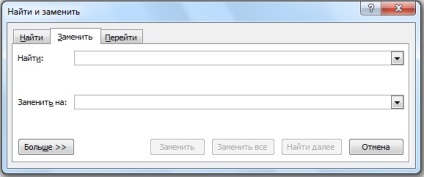
Фиг. 1.5.1 Инструмент за търсене и замяна
Свързани статии
